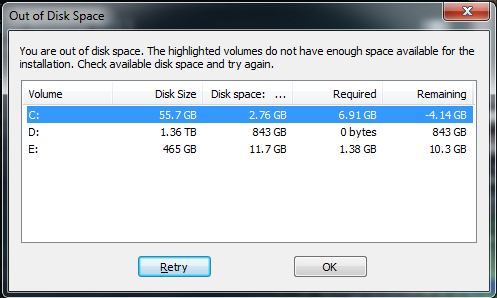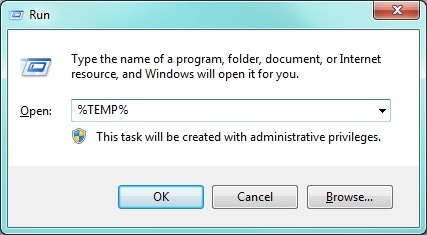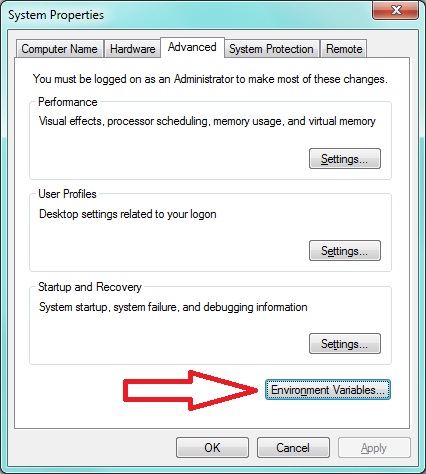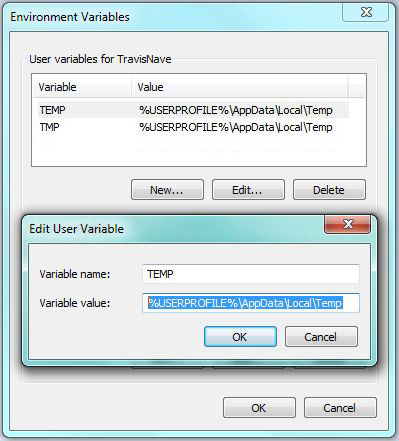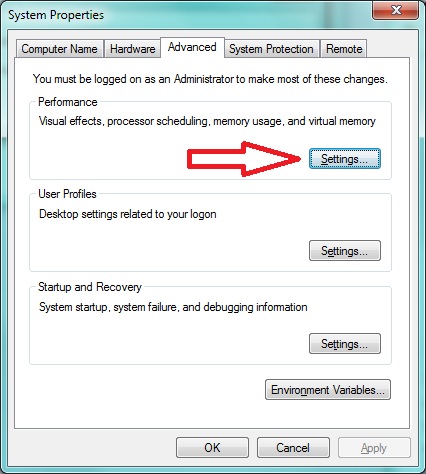Solução:
Observação: Alguns desses procedimentos exigem privilégios de Administrador local na máquina. Entre em contato com o administrador do sistema para executar estas etapas.
Para contornar a limitação de espaço na unidade do sistema para concluir a instalação da Autodesk, é necessário liberar espaço nessa unidade. Isso pode ser feito alterando várias configurações do sistema e movendo as localizações de pastas temporárias. Recomendamos usar um ou todos os procedimentos a seguir para ajudar a liberar espaço na unidade do sistema.
Executando a limpeza de disco
O Windows tem um utilitário de limpeza de disco interno que pode ser usado. Execute a ferramenta Limpeza de disco em Iniciar > Todos os Programas > Acessórios > Ferramentas do sistema > Limpeza de disco.

Excluir arquivos temporários
A forma mais eficaz de liberar espaço é excluir todos os arquivos temporários que não estão sendo usados pelo Windows. Você pode ter vários gigabytes de dados desnecessários ocupando espaço em seu sistema Windows e perfil de usuário.
Os locais de arquivos temporários variam para cada computador. Mas, normalmente, você pode excluir com segurança todos os arquivos nos seguintes locais (se existirem):
- %TEMP% (ou seja, C:\Users\username\Appdata\Local\Temp)
- %WINDIR%\TEMP (isto é, C:\Windows\Temp)
- %WINDIR%\PREFETCH (isto é, C:\Windows\Prefetch)
Observação: Algumas dessas pastas podem estar ocultas por padrão. É possível alternar arquivos e pastas ocultos no Windows Explorer (WIN + E) em Ferramentas > Opções de pasta > Exibir (Tab)
Você pode abrir esses locais de pasta diretamente no Windows Explorer.
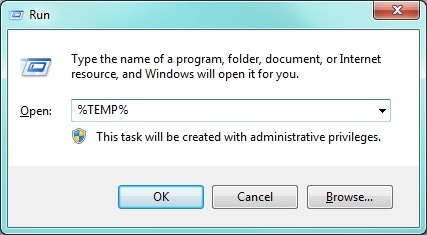
Em cada um desses locais, você pode excluir com segurança todo o conteúdo das pastas. A forma mais eficaz de excluir todo o conteúdo é com uma selecionar tudo (Ctrl+a) e uma exclusão permanente (SHIFT+DEL). Isso impedirá que os arquivos entrem na Lixeira.
Observação: Quaisquer arquivos "em uso" pelo sistema ou programas não poderão ser excluídos e você será avisado de acordo.
Excluir e alterar arquivos temporários da Internet
O Internet Explorer tem uma grande configuração padrão para arquivos temporários da Internet. É desejável que isso seja alterado manualmente para o valor mínimo recomendado para economizar espaço na unidade do sistema. Normalmente, esse valor é de 50 MB. Seu valor padrão pode estar ocupando vários gigabytes de espaço. Modifique este valor e limpe o cache periodicamente:
- Você pode fazer isso no Internet Explorer a partir de Ferramentas > Opções da Internet.
- Na guia Geral, localize a seção Histórico de navegação e clique em Configurações.
- Nesta caixa de diálogo, você pode reduzir a quantidade de espaço ocupado por seus arquivos temporários da Internet.

Observação: Se você usa um navegador de terceiros, como o Chrome ou o Firefox, deve localizar as instruções para duplicar esse processo para todos os navegadores que usa ativamente.
Mover a pasta de arquivos temporários (%TEMP%)
Além de mover seus arquivos temporários da Internet, você também deve considerar mover o local da pasta %TEMP% em seu perfil de usuário que você limpou anteriormente. Esta é uma maneira eficaz de evitar que todos os arquivos de instalação temporária usem o espaço na unidade do sistema ou ocupem espaço desnecessário.
Mover a localização do arquivo %TEMP% requer que você altere a variável de ambiente do usuário que a define. Isso é feito a partir das Propriedades do sistema. É possível acessar as Propriedades do sistema clicando com o botão direito do mouse em Meu computador e selecionando Propriedades. Isso pode ser feito a partir do ícone da área de trabalho ou do ícone do menu Iniciar. Você também pode usar o atalho (Win + Pause/Break) para fazer o mesmo.
Para localizar as variáveis de ambiente do usuário:
- Vá para Propriedades do sistema > Configurações avançadas do sistema > Avançado (Tab).
- "Clique em Variáveis de ambiente..." Na parte inferior.
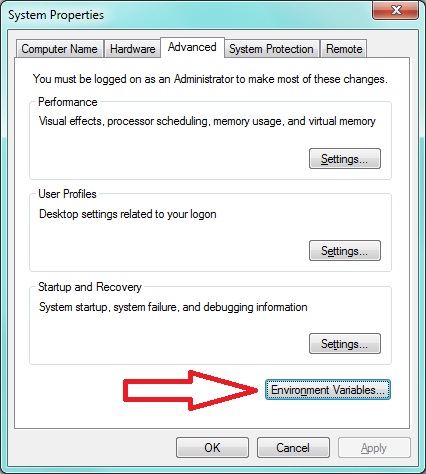
3. Localize as variáveis de ambiente do usuário na seção superior e clique em Editar ao lado da variável TEMP.
4. É possível alterar o Valor da variável para uma pasta criada em outro disco rígido ou partição (ou seja, D:\TEMP).
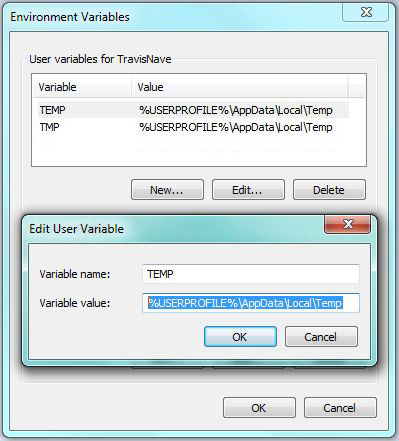
Nota: Se você tiver uma variável de ambiente do usuário TMP, também poderá alterá-la.
Mova o arquivo de troca de memória virtual do Windows
Um dos maiores blocos de espaço ocupado em seu disco rígido será o arquivo de troca de memória virtual do Windows. Esse é o arquivo que o Windows usa para paginar RAM disponível. Esse arquivo pode ter de 1x a 3x o tamanho da RAM instalada em seu sistema. Para obter o melhor desempenho, muitas vezes é recomendável que esse arquivo seja colocado em um disco rígido separado (não uma partição) da unidade do sistema. Na verdade, se você tiver várias unidades, divida o arquivo entre várias unidades.
Para mover o arquivo de permuta do Windows:
- Vá para Propriedades do sistema > Configurações avançadas do sistema > Avançado (Tab).
- Selecione as Configurações... na seção Desempenho na parte superior.
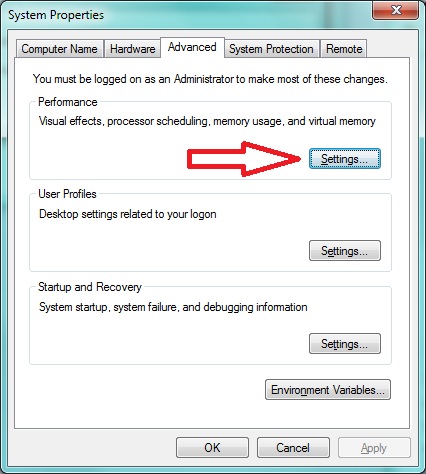
3. Na caixa de diálogo Opções de Desempenho, clique no Avançado (Tab) e, em seguida, clique em Alterar....

4. Na caixa de diálogo Memória virtual, desmarque a caixa para gerenciar automaticamente o tamanho do arquivo de paginação para todas as unidades.
5. "Em seguida, selecione a unidade C:, escolha o último botão de opção para Nenhum arquivo de paginação e clique em Definir."
6. Se o Windows avisar, clique em OK.
7. "Escolha outro disco rígido disponível (ou seja, D:\) e, em seguida, escolha o primeiro botão de opção para Tamanho personalizado: E insira o tamanho de paginação recomendado nas caixas Tamanho inicial (MB)E Tamanho máximo (MB)e, em seguida, clique em Definir."

8. Se você deseja dividir o arquivo de paginação entre várias unidades, como na imagem anterior, siga as mesmas etapas.
9. Clique em OK para todas as janelas.
Observação: É recomendável manter as caixas mínima e máxima com o mesmo valor para evitar a fragmentação do arquivo de paginação. Você não deve colocar menos do que o valor recomendado, nem menor do que a quantidade de RAM física (em Megabytes) no seu computador. Recomenda-se que você tenha pelo menos 1,5x a RAM física, até 3x. Se o computador for Windows de 32 bits, o arquivo de página de memória virtual máximo estará limitado a 4096 MB.
Desativar modo de hibernação
A hibernação é um recurso mais usado por estações de trabalho móveis, no entanto, ele ocupa espaço considerável do seu disco rígido. Isso é especialmente desanimador se você não usar a hibernação porque ela está habilitada por padrão. A hibernação pode ocupar tanto espaço no disco rígido quanto a quantidade de RAM instalada.
Observação: Para desativar a hibernação, você precisa ter acesso administrativo ao prompt de comando.
- Clique em Iniciar > todos os programas > acessórios
- Localize o ícone para prompt de comando e clique nele com o botão direito do mouse.
- No menu de contexto resultante, escolha Executar como administrador.
- Na janela Prompt de comando, digite o seguinte comando powercfg -h off

Isso entrará em vigor imediatamente e removerá o arquivo de hibernação, liberando vários Gigabytes de espaço.
Observação: Dependendo da sua versão do Windows, talvez seja necessário usar o seguinte comando no prompt powercfg.exe /hibernar desativado
Mais notas:
- Depois de executar todas ou algumas dessas etapas, talvez seja necessário reinicializar para colocá-las em vigor. Após reinicializar, tente instalar a Autodesk novamente.
- Algumas suítes Autodesk (ou seja, Revit) exigem outros downloads durante a instalação para conteúdo adicional. Deve haver espaço suficiente para outros downloads, incluindo service packs.